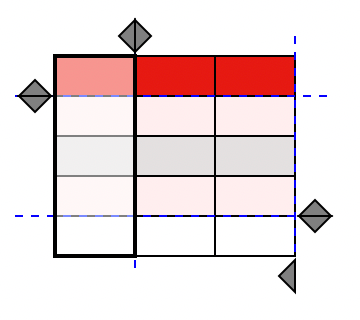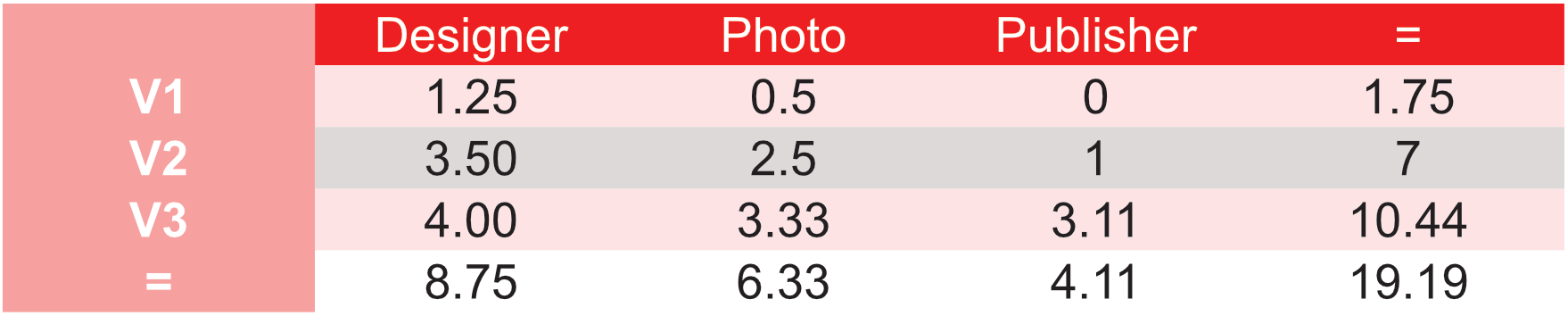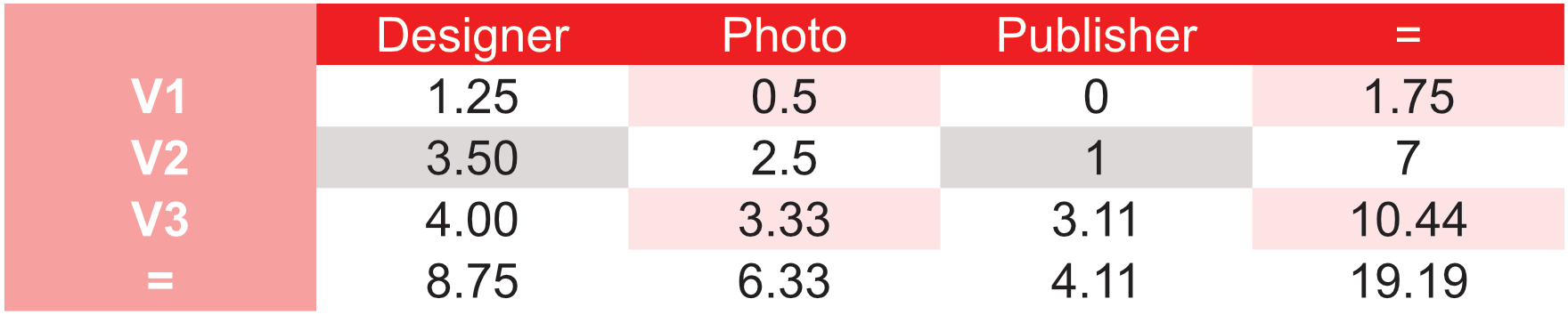[テーブルフォーマット]パネルにアクセスするには:
次のいずれかを行います。
- [表示]メニューで、[スタジオ]オプションの中から[テーブルフォーマット]を選択します。
- [テーブル]メニューから、[テーブルフォーマットの表示]を選択します。
 新規のカスタムテーブルフォーマットを一から作成するには:
新規のカスタムテーブルフォーマットを一から作成するには:
- [テーブルフォーマット]パネルで、[パネル環境設定]メニューをクリックし、[新規フォーマットの作成]を選択します。
 テーブルを新規のカスタムテーブルフォーマットとして保存するには:
テーブルを新規のカスタムテーブルフォーマットとして保存するには:
- ページ上のテーブルを選択し、[テーブルフォーマット]パネルから、[パネル環境設定]メニューをクリックし、[選択範囲からフォーマットを追加]を選択します。
 カスタムテーブルフォーマットを編集するには:
カスタムテーブルフォーマットを編集するには:
次のいずれかを行います。
- カスタムテーブルフォーマットを[テーブルフォーマット]パネルから直接編集するには、テーブルフォーマットの環境設定メニューをクリックし、["[テーブルフォーマット名]"を編集]を選択します。
- カスタムテーブルフォーマットのコピーを作成して編集するには、[テーブルフォーマット]パネルで、テーブルフォーマットの環境設定メニューをクリックし、["[テーブルフォーマット名]"のコピーを編集]を選択します。
[テーブルフォーマットの編集]ダイアログが表示されます。その左側には、テーブルフォーマットを構成する見出しおよび行セルのプレビュー、中央にはテーブルに適用可能な使用できるフォーマットのリスト、右側には書式設定用のプロパティがそれぞれ表示されています。

プレビューウィンドウでテーブルセルを選択すると、中央の[セルフォーマット]ペインで該当するスタイルが再書式設定のために強調表示されます。
プレビューテーブルのサイズを変更するには:
- テーブルのプレビューウィンドウで、それぞれ左上隅と右下隅にある-および+の小さいボタンをクリックして、表示されるセルの数を調整します。
新しいセルフォーマットを作成するには:
- [セルフォーマット]ペインで、[+]ボタンをクリックします。
既存のセルフォーマットを削除するには:
- [セルフォーマット]ペインで、[-]ボタンをクリックします。